品牌型号:联想 E431
系统:Windows 10 19042 64位家庭版
软件:Figma入门版
自动布局是Figma的特色功能之一,能够根据不同的设备自适应,进而帮助设计师减少对齐调整的重复工作。但新手设计师往往不知道Figma自动布局在哪,出现问题也无从下手。下面就为大家介绍Figma自动布局在哪,Figma自动布局后无法缩放的相关内容。
一、Figma自动布局在哪
Figma的自动布局和其他设计软件有很大区别,它能够实现对元素的排列方式、填充内容、间距等的自适应调整。那Figma自动布局在哪?下面为大家介绍。
1、打开Figma设计稿,选中需要自动布局的元素,右键单击, 可以看到Add Auto Layout选项,点击即可为所选元素添加框架,快捷键是Shift+A。
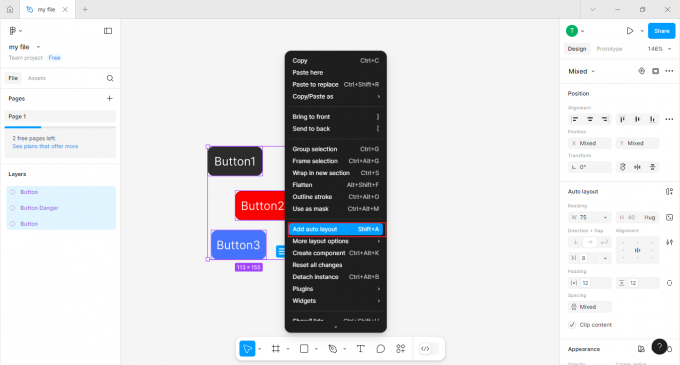
2、点击添加的框架,右侧会显示自动布局属性,如尺寸、分布方式、对齐方式、元素间距、框架内元素到框架间的距离等。
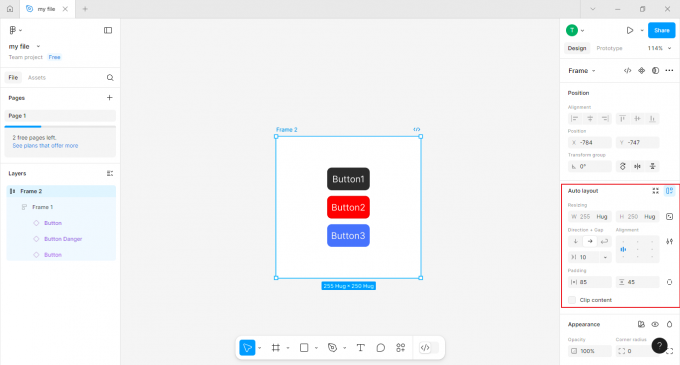
3、选中框架,右键单击,再点击remove Auto Layout选项,可以取消自动布局,快捷键是Alt+Shift+A。

二、Figma自动布局后无法缩放
1、多层级嵌套时设置正确的尺寸模式。为了实现复杂的交互效果,一般会添加多层嵌套的自动布局。但使用时没有设置好对应属性,可能出现无法缩放的情况,因此需要设置正确的尺寸模式,具体设置思路为:
自动布局有Hug Contents(自适应内容) 和 Fixed(固定尺寸)这两种尺寸模式。一般有多层嵌套的自动布局,建议最外层使用Fixed,内层设置为Hug Contents,否则布局会混乱无法缩放。选中自动布局的Frame,在右侧的auto layout栏,找到尺寸旁边的箭头并点击,可以在下拉选项中切换尺寸模式。
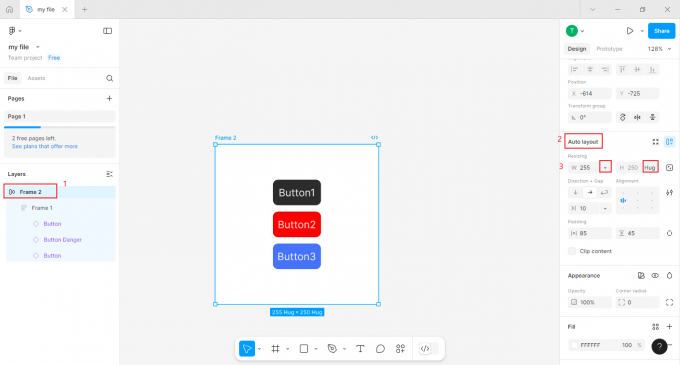
2、设置鼠标滚轮缩放。调节Figma右上角的缩放比例,可以对画布进行缩放,但当页面布局较为复杂,这种调节方式就略显繁琐了,也有可能因此出现缩放失效的情况。我们可以设置鼠标滚轮缩放,减少用户操作次数,从而避免因操作频繁导致的缩放失效。点击左上角的Figma图标,点击Preferences,再勾选Use scroll wheel zoom,就可以使用鼠标滚轮进行缩放了。
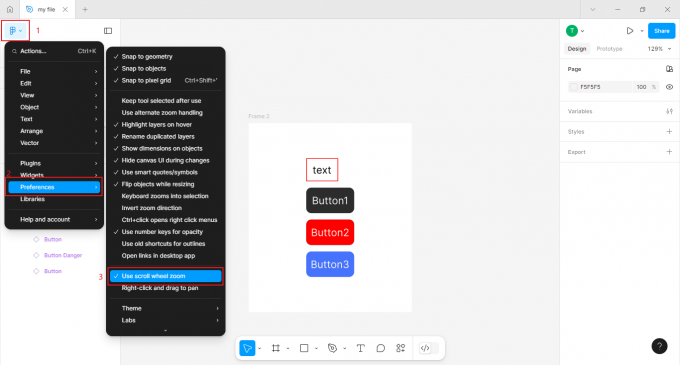
3、关闭后台其他应用。电脑同时运行多个应用,会占用过多的内存,可能会出现Figma自动布局后无法缩放的问题。这时可以关闭后台其他应用,必要时可以重启Figma或电脑。
本文为大家介绍了Figma自动布局在哪,Figma自动布局后无法缩放的相关内容。Figma自动布局功能应用范围广泛,应用场景有时会较为复杂,大家可以提前学习自动布局的处理规则和嵌套逻辑,这样在使用时才能得心应手,大大提升工作效率。

